개요
2023.02.21 - [Superset] 설치 및 실행
2023.02.22 - [Superset] DB 연결 (MySQL)
2023.02.23 - [Superset] 데이터 확인 및 쿼리 실행
2023.02.24 - [Superset] Physical Dataset 생성 및 편집
위 글을 통해 Chart를 그리기 위한 사전 작업을 마무리했다. 데이터를 통해 차트를 그려보도록 하자.
Chart 생성
1. Charts 페이지로 이동
상단바에서 Charts 메뉴를 클릭한다. 예제 데이터를 로드한 경우 이미 생성된 Chart 목록을 확인할 수 있다.

2. 새 Chart 생성
우측 상단의 + CHART 버튼 클릭하여 접근한 뒤, Chart를 그릴 Dataset와 Chart 유형을 선택한다.

이 글에서는 이전 글에서 추가한 TABLES Dataset로 Table 형식의 Chart를 그려보도록 한다.
선택을 완료하면 CREATE NEW CHART 버튼을 클릭하면 아래와 같은 화면을 볼 수 있다.

이 화면 자체는 Data > Datasets 페이지에서 사용할 dataset를 클릭하면 바로 접근할 수 있다.

3. 데이터 설정
2023.02.23 - [Superset] 데이터 확인 및 쿼리 실행 에서 조회했던 SQL에 대한 테이블 차트를 생성해보려고 한다.
SELECT table_schema,
table_name,
table_type,
table_rows
FROM tables
WHERE table_schema = 'mysql';데이터에 대한 통계가 필요하지 않으므로 QUERY MODE를 RAW RECORDS로 변경했다. 그리고 조회할 컬럼을 추가하고, 필터링을 추가한다.
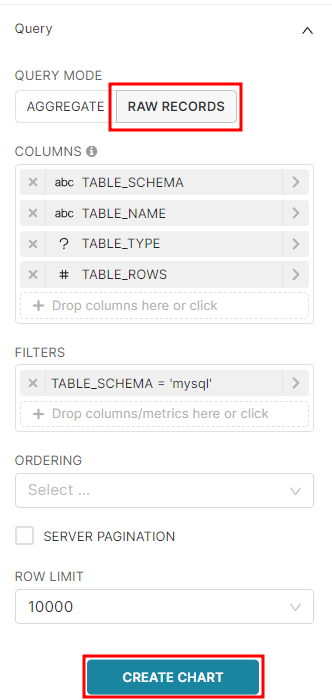
설정을 마친 후 CREATE CHART 버튼을 클릭하면 만들어질 차트를 미리 확인할 수 있다. 추가로 설정할 부분이 있으면 수정 후, 하단의 UPDATE CHART 버튼을 클릭해야 반영된다.
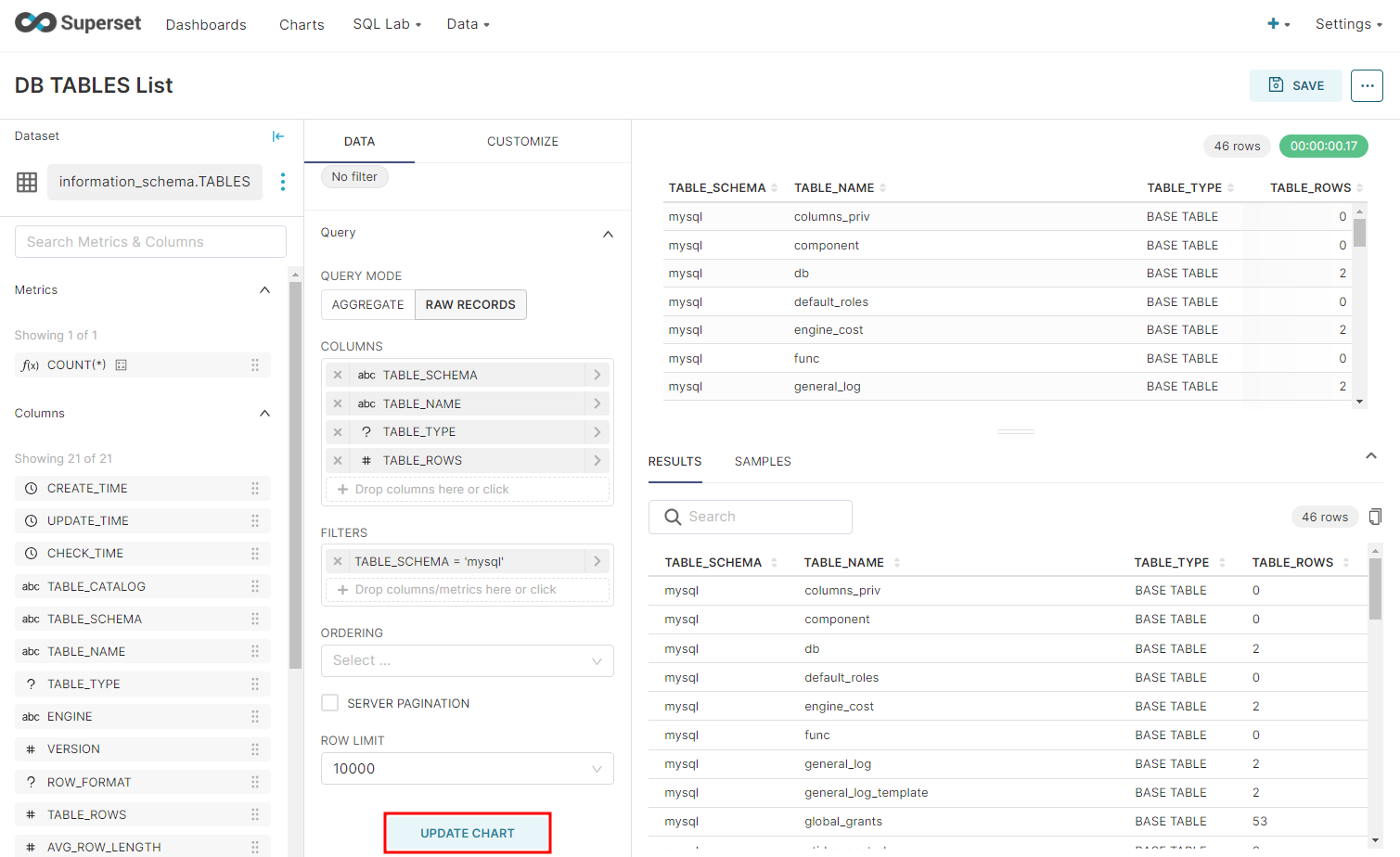
4. Chart 저장
오른쪽 상단의 SAVE 버튼을 클릭해 설정한 Chart를 저장한다.

아직 대시보드를 만들지 않았으므로 ADD TO DASHBOARD 항목은 비워둔다.
5. 저장한 Chart 확인
Charts 페이지에서 생성한 Chart가 잘 저장되었는지 확인한다.

참고 문서
https://randalee.github.io/python/superset-test-02/#datasets